Tener dos o más tomas dentro de un solo cuadro es una antigua técnica de edición de video que se usa con frecuencia en largometrajes, videos musicales y otros tipos de películas cortas. El efecto de pared de video también puede ser visualmente impactante si está combinando imágenes de la misma escena capturadas desde diferentes ángulos o si simplemente desea tener múltiples fuentes de acción en el mismo cuadro. Hay varios métodos que puedes usar para crear este efecto visual en Filmora y en este artículo, te mostraremos cada uno de ellos, paso a paso.
¿Cómo hacer el efecto de pared de video con Filmora?
Es esencial completar todas las demás tareas de edición de video, como cortar o recortar el metraje, aplicar transiciones o corregir el color de un clip de video antes de comenzar a crear el efecto de pared de video. Una vez que sepa exactamente en qué parte del video debe aparecer el efecto, cuánto tiempo debe durar o cuántas tomas diferentes debe contener el efecto, será mucho más fácil elegir cómo va a crear un muro de video. Echemos un vistazo a algunos métodos diferentes que puedes usar para crear un efecto de pared de video en Filmora.
1. Aplicar el filtro de pared de video

Dirígete a la pestaña Efectos , después de haber colocado el clip de video al que desea aplicar el filtro de pared de video en la línea de tiempo de Filmora. Haga clic en la subcategoría común y navega por los filtros que contiene hasta que encuentres el Filtro de pared de video o alternativamente, puede escribir el nombre del filtro en la barra de búsqueda y localizarlo al instante.

Continúe con arrastrar y soltar el filtro Video Wall a la pista en la línea de tiempo que se encuentra directamente encima del videoclip a la que está aplicando el filtro. El filtro multiplicará el metraje de origen y creará una serie de marcos más pequeños del videoclip original. Puedes ajustar la duración del filtro Video Wall arrastrando uno de sus extremos hacia la izquierda o hacia la derecha dependiendo de si desea ampliar o reducir su duración predeterminada. Haga doble clic en el filtro que agregó a la línea de tiempo y utilice el control deslizante alfa para disminuir su intensidad. Sin embargo, no puede elegir cuántas veces se multiplicará el metraje de origen y solo puede usar un clip de video como metraje de origen.
2. Multiplicación de un videoclip con el filtro de pared de TV
El filtro Muro de TV se encuentra en la subcategoría Común del menú Filtros, como el filtro Video Wall, y todo lo que tiene que hacer para aplicarlo a un videoclip es arrastrarlo y soltarlo en una pista en la línea de tiempo .
Una vez que haya colocado el filtro TV Wall en la línea de tiempo, debe hacer doble clic en él si desea modificar la cantidad de fotogramas nuevos que genera el filtro . El control deslizante Splite le permite agregar hasta ocho fotogramas en lados horizontales y verticales de un videoclip.
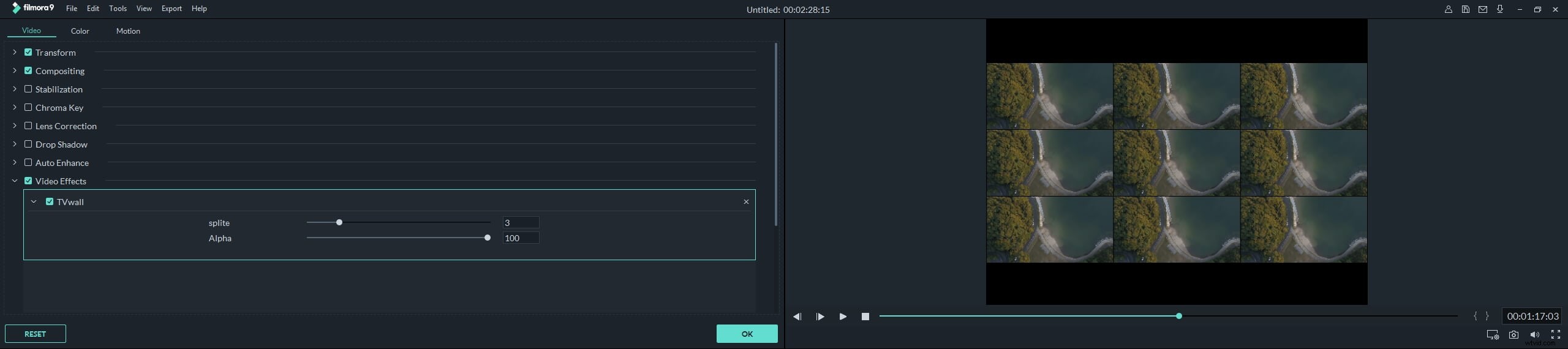
El valor que asignará a la función Dividir depende del proyecto en el que esté trabajando, pero tenga en cuenta que el tamaño de todos los fotogramas disminuye a medida que aumenta su número . Es por eso que no debe agregar demasiados cuadros nuevos si desea que el contenido de la toma que está multiplicando sea fácilmente perceptible. El filtro TV Wall solo puede multiplicar una sola toma y no puede usarlo para combinar varios clips de video en un solo cuadro.
3. Crear el efecto de pared de video manualmente
Fusionar varios clips de video diferentes en una sola toma es un proceso rápido y fácil en Filmra9 que se puede completar en unos pocos pasos simples. Después de importar el metraje a un proyecto, debe colocarlo en cuatro pistas de video diferentes, un videoclip encima del otro . A continuación, debe hacer doble clic en uno de los clips que ha colocado en la línea de tiempo para acceder a la pestaña de video donde puede ajustar la configuración de escala y posición . A medida que modifica los valores de la configuración de Escala y Posición, los cambios que realice se mostrarán en la ventana de vista previa para que puedas ver la ubicación exacta de un videoclip en la pantalla en todo momento. Debes repetir este proceso para todos los videoclips que hayas apilado en la línea de tiempo hasta que designes el área de la pantalla que debe ocupar cada uno de ellos. Eliminar todos los archivos de audio , incluidos los archivos de audio originales de los clips de video que usó para crear el efecto Video Wall desde la línea de tiempo, y conserve solo los archivos de audio que le gustaría incluir en el corte final del video.
El efecto Video Wall le permite usar el metraje grabado desde diferentes ángulos con diferentes cámaras en la misma toma o incluso utilizarlo como una herramienta de narración haciendo que un cuadro comience donde termina el otro. Además, puede aplicar diferentes filtros y superposiciones a cada clip en el marco y combinar varios estilos visuales de videos en una sola toma.
Conclusión
Tener imágenes únicas y cautivadoras es crucial en el proceso de creación de un efecto de pared de video porque es mucho más fácil combinar piezas de imágenes cuidadosamente planificadas que las que ha elegido al azar. Encontrar formas creativas y eficientes de incorporar el efecto Video Wall en sus videos requiere tiempo y práctica, por lo que debería sentirse decepcionado si al principio no logra crear un efecto Video Wall que realmente le guste. ¿Utilizas el efecto Video Wall a menudo en tus vídeos? Deja un comentario y comparte tus experiencias con nosotros.
